电脑屏幕背景变黑了怎么办 win10桌面背景变成黑色解决方法
更新时间:2024-02-10 08:49:03作者:xiaoliu
当我们使用Win10操作系统时,有时候会遇到电脑屏幕背景突然变黑的情况,这种情况不仅会影响我们的使用体验,还可能给我们带来困扰。幸运的是我们可以采取一些简单的解决方法来解决这个问题。在本文中我们将介绍一些解决Win10桌面背景变成黑色的方法,帮助您解决这一问题,恢复正常的桌面显示。
具体方法:
1.问题展示。
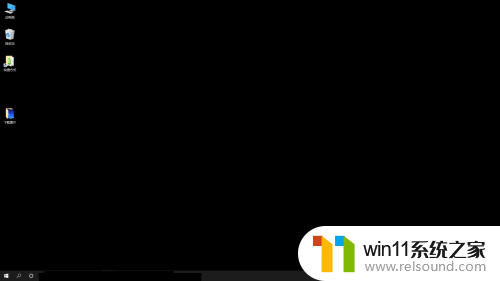
2.依次点击【开始】按钮>>【设置】选项。
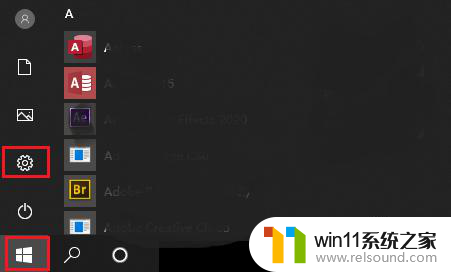
3.点击【轻松使用】。

4.●向下滚动鼠标滚轮,找到“显示桌面背景图像”;
●桌面背景变黑,是因为下面的开关被关闭了。只需将其打开就可以显示桌面;
●点击“开关”按钮。
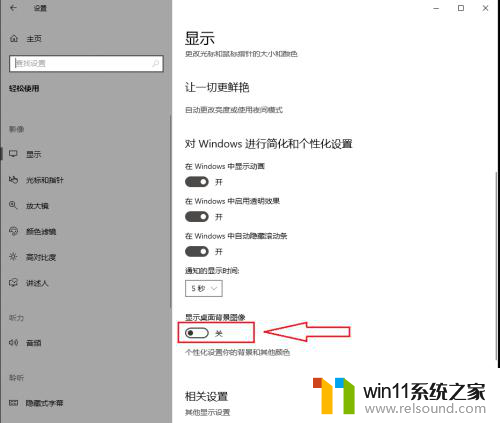
5.“显示桌面背景图像”被打开。

6.桌面恢复正常。

以上是电脑屏幕背景变黑的解决方法,希望对遇到这种情况的人有所帮助。
电脑屏幕背景变黑了怎么办 win10桌面背景变成黑色解决方法相关教程
- win10输入法不见了怎么办 win10如何解决输入法不见了
- win10系统如何设置锁屏壁纸 win10锁屏壁纸设置桌面壁纸方法
- win10音量图标空白怎么办 win10不显示音量图标的解决方法
- win10更新后声音没了怎么办 win10更新后没声音修复方法
- win10桌面上没有此电脑
- win10删除桌面文件需要刷新才会消失如何解决
- win10无法打开此安装程序包的解决方法 win10无法打开此安装程序包怎么办
- win10管理员权限删除文件夹的解决方法 win10需要权限才能删除文件怎么办
- 战地3无法在win10运行解决教程 win10战地3无法运行游戏怎么办
- 引用账号当前已锁定,且可能无法登录win10怎么解决
- win10不安全连接怎么设置为安全
- win10怎么以兼容模式运行程序
- win10没有wlan连接选项
- 怎么检查win10是不是企业版
- win10怎么才能将浏览过的记录不自动保存
- win10无法打开gpedit.msc
win10系统教程推荐